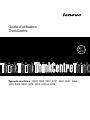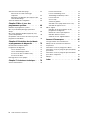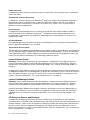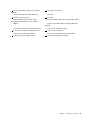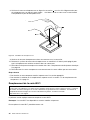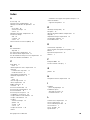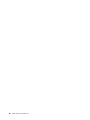Lenovo ThinkCentre M90z Manual D'utilisation
- Taper
- Manual D'utilisation

Guided'utilisation
ThinkCentre
Typesdemachines:0800,0852,0870,2471,2557,3091,3265,
3373,3429,3650,3678,4285,5205et5248


Guided'utilisation
ThinkCentre
Typesdemachines:0800,0852,0870,2471,2557,3091,3265,
3373,3429,3650,3678,4285,5205et5248

Remarque:Avantd'utiliserleprésentdocumentetleproduitassocié,prenezconnaissancedes
informationsgurantdanslemanuelConsignesdesécuritéetdéclarationdegarantieetàlasectionAnnexe
A«Remarques»àlapage85.
Deuxièmeédition(décembre2011)
©CopyrightLenovo2010,2011.
REMARQUESURLESDROITSLIMITÉSETRESTREINTS:silesdonnéesouleslogicielssontfournisconformémentà
uncontrat«GeneralServicesAdministration»(«GSA»),l'utilisation,lareproductionetladivulgationsontsoumisesaux
restrictionsstipuléesdanslecontratn°GS-35F-05925.

Tabledesmatières
Consignesdesécurité.........v
Chapitre1.Présentationgénérale...1
Fonctions..................1
Fonctionnalitémonopointetmultipoint....3
Spécications................4
Présentationdulogiciel............5
Logicielsfournisavecvotresystème
d'exploitationWindows..........5
Emplacementdescommandes,desconnecteurs
etdescomposantsdel'ordinateur........7
Vueavant................8
Vuearrière...............9
Emplacementdescomposants......11
Emplacementdescomposantsetdes
connecteurssurlacartemère.......12
Chapitre2.Installationou
remplacementdematériel......15
Installationouremplacementdematériel....15
Installationd'optionsexternes.......15
Installationsurunsupportmural......15
Retraitducarterdel'ordinateur......16
Retraitouréinstallationdusoclexéau
châssis................16
Retraitouréinstallationdusocleréglableen
hauteur................17
Retraitouréinstallationducarterdubloc
d'E-Sarrière..............19
Retraitouréinstallationducarterducadre
VESA................20
RetraitouréinstallationducadreVESA...21
Installationouremplacementd'unmodulede
mémoire...............22
Remplacementdelapile.........24
Remplacementdel'unitédedisquedur...25
Remplacementdel'unitédedisqueoptique.28
Remplacementdudissipateurthermique..29
Remplacementdumicroprocesseur....32
RemplacementdelacarteWI-FI......34
RemplacementdumoduleBluetooth....36
Remplacementdelacartemultipoint....37
Remplacementdudétecteurdelumière
ambiante...............38
RemplacementdelacarteExpressCard...39
Remplacementdeshaut-parleursinternes..40
Remplacementdelacaméraintégréeavec
micro................42
Remplacementdublocdeventilationdu
microprocesseur............43
Remplacementdulecteurdecartes....44
Remplacementdublocd'E-Sarrière....45
Remplacementdublocd'E-Ssituéàdroite.47
Remplacementdel'alimentationélectrique..48
Remplacementduclavier........50
Remplacementdelasouris........51
Finduremplacementdecomposants....53
Obtentiondepilotesdepériphérique......54
Dispositifsdesécuritédebase........54
Verrouaveccâbleintégré.........54
Protectionparmotdepasse.......55
Effacementdesmotsdepasseperdusou
oubliés(àl'aideducavalierCMOS).....55
Chapitre3.Informationsrelativesàla
récupération..............57
Créationetutilisationd'unsupportde
récupération...............57
Créationd'unsupportderécupération...57
Utilisationdesdisquesderécupération...58
Exécutiond'opérationsdesauvegardeetde
récupération...............58
Opérationdesauvegarde.........58
Opérationderécupération........59
Utilisationdel'espacedetravailRescueand
Recovery.................59
Créationetutilisationd'unsupportderécupération
d'urgence................61
Créationd'unsupportderécupération...61
Utilisationd'unsupportderécupération
d'urgence...............61
Installationouréinstallationdepilotesde
périphérique...............62
Résolutiondesincidentsderécupération....63
Chapitre4.Utilisationduprogramme
SetupUtility..............65
DémarrageduprogrammeSetupUtility.....65
Afchageoumodicationdesparamètres....65
Utilisationdemotsdepasse.........65
Remarquesconcernantlesmotsdepasse..66
Motdepasseadministrateur.......66
Motdepasseàlamisesoustension....66
Motdepassedel'unitédedisquedur...66
Dénition,modicationousuppressiond'un
motdepasse.............66
Activationoudésactivationd'uneunité.....67
©CopyrightLenovo2010,2011
iii

Sélectiond'uneunitéd'amorçage.......67
Sélectiond'uneunitéd'amorçage
temporaire..............67
Afchageoumodicationdelaséquencedes
unitésdedémarrage..........68
Sortiedel'utilitairedeconguration......68
Chapitre5.Miseàjourdes
programmessystème.........69
Utilisationdeprogrammessystème......69
MiseàjourduBIOS(ashage)àpartird'un
disque..................69
Miseàjour(ashage)duBIOSàpartirdevotre
systèmed'exploitation...........70
Récupérationsuiteàl'échecdelamiseàjourdes
programmesPOST/BIOS..........70
Chapitre6.Résolutiondesincidents
etprogrammesdediagnostic....73
Résolutiondesincidentsdebase.......73
Programmesdediagnostic..........74
LenovoSolutionCenter.........74
LenovoThinkVantageToolbox.......75
PC-DoctorforRescueandRecovery....75
PC-DoctorforDOS...........76
Nettoyaged'unesourisoptique........76
Chapitre7.Assistancetechnique...79
Sourcesd'informations...........79
DossierOnlineBooks..........79
LenovoThinkVantageTools........79
ThinkVantageProductivityCenter.....80
LenovoWelcome............80
AccessHelp..............80
Sécuritéetgarantie...........80
SiteWebLenovo(http://www.lenovo.com)..80
SiteWebdusupportLenovo.......81
Aideetsupport..............81
Utilisationdeladocumentationetdes
programmesdediagnostic........81
Obtenirdesservicespartéléphone.....81
Utilisationd'autresservices........82
Achatdeservicessupplémentaires.....83
AnnexeA.Remarques.........85
Consignerelativeàlasortietélévision.....86
MarqueCEdeconformitéauxdirectives
européennes...............86
InformationssurlerecyclagepourleBrésil...86
Informationssurlerecyclagedespilesetbatteries
pourTaïwan................86
Informationssurlerecyclagedespilesetbatteries
pourl'Unioneuropéenne...........86
Marques.................87
Index..................89
ivGuided'utilisationThinkCentre

Consignesdesécurité
ATTENTION:
Avantd'utiliserleprésentmanuel,prenezconnaissancedetouteslesinformationsrelativesàla
sécuritédeceproduit.Pourobtenirlestoutesdernièresinformationsdesécurité,reportez-vousau
manuelConsignesdesécuritéetdéclarationdegarantielivréavecceproduit.Cesinformationsde
sécuritépermettentderéduirelesrisquesdedommagescorporelsoudedommagesliésauproduit.
Sivousn'avezpluslemanuelConsignesdesécuritéetdéclarationdegarantieThinkCentre,vouspouvezen
obtenirunexemplaireauformatPDFsurlesitedesupportWebLenovo
®
àl'adresse:
http://www.lenovo.com/support
©CopyrightLenovo2010,2011
v

viGuided'utilisationThinkCentre

Chapitre1.Présentationgénérale
Leprésentchapitrefournitdesinformationssurlesfonctions,lescaractéristiques,leslogicielspréinstalléset
l'emplacementdescomposantsetdesconnecteursdel'ordinateur.
Ilestcomposédesrubriquessuivantes:
•«Fonctions»àlapage1
:Laprésentesectionfournitdesinformationssurlescaractéristiquesde
l'ordinateur.
•«Spécications»àlapage4:Laprésentesectionprésentelesspécicationsphysiquesdel'ordinateur.
•«Présentationdulogiciel»àlapage5:Cettesectionfournitdesinformationssurleslogicielsfournis
avecl'ordinateur.
•«Emplacementdescommandes,desconnecteursetdescomposantsdel'ordinateur»àlapage7:
Laprésentesectionindiquel'emplacementdesboutonsderéglage,connecteursetcomposantsde
l'ordinateur.
Fonctions
Cettesectioncontientdesinformationssurlescaractéristiquesdel'ordinateur.
Informationssystème
Lesinformationssuivantesfontréférenceàdenombreuxmodèles.Pourplusd'informationsconcernant
unmodèleprécis,reportez-vousàl'utilitairedeconguration.VoirChapitre4«Utilisationduprogramme
SetupUtilityȈlapage65
.
Microprocesseur
Votreordinateurestéquipédel'undesmicroprocesseurssuivants(latailleducacheinternevarieen
fonctiondumodèle):
•MicroprocesseurIntel
®
Core™i3
•MicroprocesseurIntelCorei5
•MicroprocesseurIntelPentium
®
Module(s)demémoire
•Prendenchargejusqu'àdeuxmodulesDIMMDDR3(DoubleDataRate3).
Remarque:VotreordinateurprendenchargelesmodulesdemémoireDDR31066MHzet1333MHz.
Toutefois,sivousutilisezlesmodulesdemémoire1333MHzavecunmicroprocesseurquitourneà
1066MHz(telquelemicroprocesseurIntelPentiumG6950),vosmodulesdemémoirefonctionnerontà
1066MHz.
Unitésinternes
•UneunitédedisqueoptiqueSATA(SerialAdvancedTechnologyAttachment)Slim
•UneunitédedisquedurSATA
Sous-systèmevidéo
•Cartegraphiqueintégréepourunconnecteurd'entréeVGA(VideoGraphicsArray)etunconnecteur
desortieDisplayPort
©CopyrightLenovo2010,2011
1

Sous-systèmeaudio
•Carteaudiointégréehaute-dénition(HD)
•Connecteursdemicrophoneetdecasque
•Haut-parleursinternes
Connectivité
•ContrôleurEthernet10/100/1000Mbit/s
Fonctionsdegestiondusystème
•EnregistrementdesrésultatsdetestdematérielduPOST
•Priseenchargedel'interfaceACPI
•Démarrageautomatique
•InterfaceDMI
•AMT(ActiveManagementTechnology)d'Intel(disponiblesurcertainsmodèles)
•IntelRapidStorageTechnology
•Protocoledecongurationdynamiquedel'hôtePXE
•BIOSetlogicielsSM(SystemManagement)
•WakeonLAN
•WindowsManagementInstrumentation(WMI)
Fonctionsd'entrée-sortie(E-S)
•UnconnecteurDisplayPort
•UnconnecteurEthernet
•Portsérie9brochesfacultatif
•Unlecteurdecarteenoption
•UnlogementpourcarteExpressCardenoption
•UnportclavierPersonalSystem/2(PS/2)enoption
•UnportsourisPS/2enoption
•Unconnecteurd'entréeVGA
•SixportsUSB(UniversalSerialBus)
•Deuxconnecteursaudio(casqueetmicro)
•Clavieretsourissansl(disponiblesurcertainsmodèles)
Pourplusd'informationssurlesfonctionsd'E-S,voir«Vuearrière»àlapage9
.
Extension
•Unebaied'unitédedisquedur
•Unebaied'unitédedisqueoptique
Blocd'alimentation
•Blocd'alimentationélectrique150watts
Dispositifsdesécurité
•Computrace
2Guided'utilisationThinkCentre

•Interrupteurdedétectiondeprésenceducarter(aussidénommécommutateurdedétectiond'intrusion)
(disponiblesurcertainsmodèles)
•ActivationoudésactivationdesunitésSATA
•Activationoudésactivationduportsérie
•ActivationoudésactivationdesportsUSBindividuellement
•Clavieréquipéd'unlecteurd'empreintesdigitales(disponiblesurcertainsmodèles)
•Unmotdepasseàlamisesoustension(POP),unmotdepasseadministrateuretunmotdepasse
d'accèsaudisquedurpourempêcherl'utilisationnonautoriséedevotreordinateur
•Contrôledelaséquenced'amorçage
•Démarragesansclaviernisouris
•Supportpourl'ajoutd'unverrouaveccâbleintégré(verrouKensington)
•ModuleTPM(TrustedPlatformModule)
Logicielspréinstallés
Certainslogicielssontpréinstalléssurvotreordinateurandevousaideràtravaillerplusfacilementeten
toutesécurité.Pourplusd'informations,voir«Présentationdulogiciel»àlapage5
.
Systèmed'exploitationpréinstallé
L'undessystèmesd'exploitationsuivantsestpréinstallésurvotreordinateur:
•Microsoft
®
Windows
®
7
•MicrosoftWindowsVista
®
Système(s)d'exploitation,certié(s)outesté(s)pourlacompatibilité
1
(Lalistevarieselonletypede
modèle.)
•Linux
®
Fonctionnalitémonopointetmultipoint
Remarque:Lafonctionnalitémonopointoumultipointn'estdisponiblequesurcertainsmodèles
d'ordinateur.
Ilsepeutquevotreordinateursoitdotédecettefonctionnalitéselonlemodèledontvousdisposez.Sila
fonctionnalitémonopointoumultipointestdisponiblesurvotreordinateur,vouspouvezappuyerunefois
surl'écrantactileavecledoigtpoureffectuerunclicsimple.Appuyezdeuxfoisdesuitepoureffectuerun
doubleclic.Poureffectuerunclicdroit,appuyezunefoissurl'écrantactileetmaintenezvotredoigtappuyé
surl'écranjusqu'àcequ'uncercleapparaisse.Ensuite,relâchezl'appui.Unmenucontextuelvouspermet
alorsd'effectuerdessélections.
Utilisationdelafonctionnalitémonopoint:lafonctionnalitémonopointvouspermetd'utiliserunseul
doigtàlafoispourinteragiravecvotreordinateur.
Utilisationdelafonctionnalitémultipoint:lafonctionnalitémultipointvouspermetd'utiliserunoudeux
doigtspourinteragiravecvotreordinateur.Parexemple,vouspouvezeffectuerunzoomavant,unzoom
1.Lessystèmesd'exploitationrépertoriésicisontcertiésoutestéspourlacompatibilitéaumomentdelamise
souspressedecedocument.Dessystèmesd'exploitationsupplémentairespeuventêtreidentiésparLenovo
commeétantcompatiblesavecvotreordinateurpostérieurementàlapublicationduprésentmanuel.Cettelisteest
susceptibled'êtremodiée.Pourdéterminersilacompatibilitéd'unsystèmed'exploitationafaitl'objetdetestsou
d'unecertication,consultezlesiteWebdesonfournisseur.
Chapitre1.Présentationgénérale3

arrière,fairedélerl'écranouappliquerunerotationàl'écranàl'aidededeuxdoigtstandisquevous
naviguezsurInternetouquevouslisezouéditezundocument.
Letableausuivantindiquelafonctionnalitétactilepriseenchargedanschaqueéditiondusystème
d'exploitation.
Tableau1.Editiondusystèmed'exploitationetfonctionnalitétactilepriseencharge
Editiondusystèmed'exploitationFonctionnalitétactilepriseencharge
Windows7EnterpriseMonopointoumultipoint
Windows7HomeBasicMonopoint
Windows7HomePremiumMonopointoumultipoint
Windows7Professionnel
Monopointoumultipoint
Windows7Starter
Monopoint
Windows7EditionIntégrale
Monopointoumultipoint
Spécications
Laprésentesectionprésentelesspécicationsphysiquesdevotreordinateur.
Dimensionsdel'ordinateur(sanssoclenibasduchâssis)
Largeur:560mm
Hauteur:392mm
Profondeur:79mmou86mm(selonlaconguration)
Dimensionsdel'ordinateur(avecunchâssisetunsocle)
•Largeur:560mm
•Hauteurmaximale:
–421,9mm(avecunchâssisetunsocle)
–566,9mm(avecunsocleréglableenhauteur)
•Profondeur:compriseentre109mmet250mm(selonletypedeconguration)
Poidsdel'ordinateur
Congurationmaximaleàlalivraison:14,1kg
Dimensionsdel'écrantactile
Largeur:531,4mm
Hauteur:311,6mm
Profondeur:2mm
Socleréglableenhauteur
Réglageenhauteur:110mm
Réglagedel'inclinaison:entre-5et25°d'inclinaisonparrapportàl'axevertical
Soclexéauchâssis
Réglagedel'inclinaison:entre-15et45°d'inclinaisonparrapportàl'axevertical
Environnement
•Températuredel'air:
Enfonctionnement:10à35°C
Horsfonctionnement:-20à60°C(avecmodule)
4Guided'utilisationThinkCentre

•Humidité:
Enfonctionnement:20%à80%(10%parheure,sanscondensation)
Horsfonctionnement:20%à80%(10%parheure,sanscondensation)
•Altitude:
Enfonctionnement:-15,2à3048m
Horsfonctionnement:-15,2à10668m
Alimentationélectrique
•Tensionenentrée:
–Plagebasse:
Minimum:100Vca
Maximum:127Vca
Plagedefréquenceenentrée:50à60Hz
–Plagehaute:
Minimum:200Vca
Maximum:240Vca
Plagedefréquenceenentrée:50à60Hz
Présentationdulogiciel
L'ordinateurestéquipéd'unsystèmed'exploitationetdeplusieurslogicielspréinstallés.
Logicielsfournisavecvotresystèmed'exploitationWindows
Laprésentesectionfournitdesinformationssurleslogicielsfournisavecvotresystèmed'exploitation
Windows.
LogicielsfournisparLenovo
LeslogicielssuivantssontfournisparLenovopourvousaideràaméliorervotreproductivitéetpourréduire
lescoûtsliésàlamaintenancedevotreordinateur.Ilspeuventvarierselonletypedemodèledevotre
ordinateuretdusystèmed'exploitation.
LenovoThinkVantageTools
LeprogrammeLenovoThinkVantageTools
®
vousguideversdenombreusessourcesd'informationet
offreunaccèsaiséàdiversoutilspermettantdetravaillerplusfacilementetentoutesécurité.Pourplus
d'informations,voir«LenovoThinkVantageTools»àlapage79
.
ThinkVantageProductivityCenter
LeprogrammeThinkVantageProductivityCenterpermetd'accéderàunensembledesourcesd'informations
etd'outilsdestinésàvousaideràcongurer,découvrir,assurerlamaintenanceetaméliorerlesperformances
devotreordinateur.Pourplusd'informations,voir«ThinkVantageProductivityCenter»àlapage80.
Remarque:ThinkVantageProductivityCenterestuniquementdisponiblesurlesordinateursLenovolivrés
aveclesystèmed'exploitationWindowsVista.
LenovoWelcome
LeprogrammeLenovoWelcomeprésentediversesfonctionsintégréesnovatricesdeLenovoetvousguide
pourlaréalisationdecertainestâchesdecongurationimportantespourvouspermettredetirerpleinement
partidevotreordinateur.
Chapitre1.Présentationgénérale5

ProductRecovery
LeprogrammeProductRecoverypermetderestaurerlecontenudel'unitédedisqueduràsesparamètres
d'usinepardéfaut.
ThinkVantageRescueandRecovery
LeprogrammeThinkVantageRescueandRecovery
®
désigneunesolutionderécupérationautomatique
permettantderéaliserundiagnosticdesincidentsdel'ordinateur,d'obtenirdel'aideetderétablirle
fonctionnementdel'ordinateurencasdepannedusystèmeetce,mêmesivousneparvenezpasà
démarrerlesystèmed'exploitation.
PowerManager
LeprogrammePowerManagerfournitunesolutiondegestiondel'alimentationcomplète,exibleet
faciled'utilisationdevotreordinateurThinkCentre
®
.LeprogrammePowerManagerpermetd'ajuster
lesparamètresdel'alimentationand'optimiserl'équilibrageentrelesperformancesdusystèmeetles
économiesd'énergie.
PasswordManager
PasswordManagerpermetdecaptureretdefournirautomatiquementlesinformationsd'authentication
pourlesapplicationsWindowsetlessitesWeb.
ThinkVantageSystemUpdate
ThinkVantageSystemUpdatepermetdegarderàjourlelogicielinstallésurvotreordinateurentéléchargeant
eteninstallantdesprogiciels(applicationsThinkVantage,pilotesdepériphériques,misesàjourduBIOSet
autresapplicationstierces).Certainslogicielsquevousdevezactualisersontdesprogrammesfournispar
Lenovo,telsqueRescueandRecoveryetThinkVantageProductivityCenter.
LenovoSolutionCenter
Remarque:Selonladatedefabricationdevotreordinateur,leprogrammeLenovoSolutionCenterou
LenovoThinkVantageToolboxestpréinstallépourdiagnostiquerlesincidentsinformatiques.Pourplus
d'informationssurleprogrammeLenovoThinkVantageToolbox,voir«LenovoThinkVantageToolbox»à
lapage6.
LeprogrammeLenovoSolutionCentervouspermetdedétecteretderésoudredesincidentsinformatiques.
Ceprogrammeproposedestestsdediagnostic,lacollectedesinformationssystème,l'étatdelasécuritéet
desinformationsdesupport,ainsiquedesconseilsetdesastucesand'optimiserlesperformancesdu
système.Pourplusd'informations,voir«LenovoSolutionCenter»àlapage74.
LenovoThinkVantageToolbox
Remarque:Selonladatedefabricationdevotreordinateur,leprogrammeLenovoSolutionCenterou
LenovoThinkVantageToolboxestpréinstallépourdiagnostiquerlesincidentsinformatiques.Pourplus
d'informationssurleprogrammeLenovoSolutionCenter,voir«LenovoSolutionCenter»àlapage6.
LenovoThinkVantageToolboxpermetdegérerl'ordinateur,d'améliorerlasécurité,dediagnostiquerles
incidents,desefamiliariseraveclesnouvellestechnologiesdeLenovoetdeconsulterdesinformations
supplémentairessurl'ordinateur.Pourplusd'informations,voir«LenovoThinkVantageToolbox»àla
page75
.
PC-DoctorforRescueandRecovery
LeprogrammedediagnosticPC-DoctorforRescueandRecoveryestpréinstallésurvotreordinateur
ThinkCentredanslecadredel'espacedetravailRescueandRecoveryandevousaideràdiagnostiquerles
incidentsmatériels.Ilpermetaussidesignalerlesparamètrescontrôlésquialtèrentlebonfonctionnement
devotresystème.UtilisezleprogrammedediagnosticPC-DoctorforRescueandRecoverysivousne
parvenezpasàdémarrerlesystèmed'exploitationWindows.Pourplusd'informations,voir«PC-Doctorfor
RescueandRecoveryȈlapage75
.
6Guided'utilisationThinkCentre

AdobeReader
AdobeReaderestunprogrammedelectureetd'impressiondesdocumentsPDFquipermetdefaire
desrecherchesauseindesdocuments.
Pourplusd'informationsconcernantl'accèsauxpublicationsetleurafchage,voir«DossierOnline
BooksȈlapage79.
Logicielantivirus
Votreordinateurestdotéd'unlogicielantivirusquevouspouvezutiliserpourdétecteretéliminerlesvirus.
Lenovofournitlaversioncomplètedulogicielantivirussurvotreordinateuravecunabonnementgratuit
pendant30jours.Autermedeces30jours,vousdevrezrenouvelerlalicencepourcontinueràrecevoirles
misesàjourdulogicielantivirus.
Pourplusd'informationsconcernantl'utilisationdevotrelogicielantivirus,reportez-vousausystèmed'aide
decelogiciel.
Emplacementdescommandes,desconnecteursetdescomposants
del'ordinateur
Laprésentesectiondécritl'emplacementdescommandes,connecteursetcomposantsdel'ordinateur.
Chapitre1.Présentationgénérale7

Vueavant
LaFigure1«Emplacementdescommandesetdescomposantssurlafaceavant»àlapage8indique
l'emplacementdescommandesetdesconnecteurssurlafaceavantdel'ordinateur.
Figure1.Emplacementdescommandesetdescomposantssurlafaceavant
1CaméraintégréeavecMIC(microphone)
(disponiblesurcertainsmodèles)
8Voyantd'activitésansl
2BoutonMarche/Arrêtdelacaméraintégrée9Menu/Entrée
3Ecranàcristauxliquides(LCD)10Contrôledelaluminosité/Droite
4Interrupteurd'alimentation
11Contrôledecongurationd'image/Gauche
5Voyantd'alimentation
12Contrôledumodeécran/Quitter
6Voyantd'activitédel'unitédedisquedur13Boutondecoupure/activationdumicro
7Voyantd'activitéBluetooth
Utilisationdevotreordinateurenmodeécran
Votreordinateurpossèdedeuxmodesdefonctionnement:modeordinateuroumodeécran.Laprésente
sectionexpliquecommentutiliservotreordinateurenmodeécran.
8Guided'utilisationThinkCentre

Pourutiliservotreordinateurenmodeécran,ilvousfautundeuxièmeordinateur.Branchezl'unedes
extrémitésducâbleVGAsurleconnecteurd'entréeVGAsituéàl'arrièredevotreordinateur,puisl'autre
extrémitésurleconnecteurVGAdudeuxièmeordinateur.Utilisezlacommandedumodeécranà
l'avantdel'ordinateurpourbasculerentrelemodeordinateuretlemodeécran.
Letableausuivantafchelesfonctionsdechaquecommandelorsquevotreordinateurfonctionneenmode
ordinateurouenmodeécran.
IcôneCommandeDescription
Menu
Ouvrirlemenuenincrustation(OSD)principal.
EntréeConrmerunesélection.
Contrôledela
luminosité
Réglerleniveaudeluminositégénéraldel'écran.
Droite
Déplacerversladroite.
Contrôlede
congurationd'image
Optimiserl'imageautomatiquement.
GaucheDéplacerverslagauche.
Annuler/QuitterAnnuleruneopérationouquitterlemenuOSDprincipal.
Contrôledumode
écran
Basculerentrelemodeordinateuretlemodeécran.
Vuearrière
LaFigure2«Emplacementdesconnecteursàl'arrière»àlapage9indiquel'emplacementdesconnecteurs
àl'arrièredel'ordinateur.Certainssontidentiésparunecouleurpourvousaideràdétermineroùbrancher
lescâblessurl'ordinateur.
Figure2.Emplacementdesconnecteursàl'arrière
Chapitre1.Présentationgénérale9

1Lecteurdecartes(disponiblesurcertainsmodèles)9Connecteurd'alimentation
2PortUSB10Emplacementdeverrouaveccâbleintégré
3Connecteurdecasque
11PortEthernet
4Connecteurdumicro12ConnecteursUSB(4)
5PortUSB13ConnecteurdesortieDisplayPort
6Portsérie(disponiblesurcertainsmodèles)14Connecteurd'entréeVGA
7PortsourisPS/2(disponiblesurcertainsmodèles)15LogementpourcarteExpressCard(disponiblesur
certainsmodèles)
8PortclavierPS/2(disponiblesurcertainsmodèles)
ConnecteurDescription
Connecteurdesortie
DisplayPort
Permetdeconnecterunécranhautesperformances,unécranDirectDriveoutoutautre
périphériqueutilisantunconnecteurDisplayPort.
ConnecteurEthernetPermetdebrancheruncâbleEthernetpourunréseaulocal(LAN).
Remarque:Pourfairefonctionnerl'ordinateurdansleslimitesdelanormeFCCClasse
B,utilisezuncâbleEthernetdecatégorie5.
Connecteurpour
microphone
Permetdebrancherunmicrophonesurl'ordinateur,pourenregistrerdessonsouutiliser
unlogicieldereconnaissancevocale.
PortclavierPS/2(facultatif)PermetdeconnecterunclavierutilisantunportclavierPS/2.
PortsourisPS/2(facultatif)Permetdeconnecterunesouris,unebouledecommandeoutouteautreunitéde
pointageutilisantunportsourisPS/2.
Portsérie(enoption)Permetdeconnecterunmodemexterne,uneimprimantesérieoutoutautrepériphérique
utilisantunportsérieà9broches.
PortUSBPermetdeconnecteruneunitépourlaquelleunconnecteurUSBestnécessaire,par
exempleunclavier,unesouris,uneimprimanteouunscanneurUSB.Sivousdisposez
deplusdehuitpériphériquesUSB,vouspouvezfairel'acquisitiond'unconcentrateur
USBandeconnecterdespériphériquesUSBsupplémentaires.
Connecteurd'entréeVGAUtilisépourreliervotreordinateuràunconnecteurd'écranVGAsurundeuxième
ordinateurpourquevouspuissiezutiliservotreordinateurenmodeécran.
10Guided'utilisationThinkCentre

Emplacementdescomposants
LaFigure3«Emplacementdescomposants»àlapage11présentel'emplacementdesdifférents
composantsinternesdel'ordinateur.Pourretirerlecarterdel'ordinateurand'accéderàl'intérieurde
l'ordinateur,voir«Retraitducarterdel'ordinateur»àlapage16.
Figure3.Emplacementdescomposants
1Soclexéauchâssis
15Haut-parleurinterne
Carterducadre
2VideoElectronicsStandards
Association(VESA)
16Basduchâssis
3Conduitd'air17Unitédedisquedur
4Dissipateurthermique
18Blocd'E-Sdedroite
5Modulesdemémoire(2)
19Lecteurdecartes*
6CarteWI-FI*20Baied'unitédedisqueoptique
7Ventilateurdumicroprocesseur
21Ondulateur
8Batterie
22Systèmederetenueprincipaldel'ordinateur
9ExpressCard*23Unitédedisqueoptique*
10Blocd'E-Sarrière
24Blocd'alimentation
Chapitre1.Présentationgénérale11

11Haut-parleurinterne
25Caméraintégréeavecmicro*
12ModuleBluetooth*
26Détecteurdelumièreambiante*
13Ventilateurdusystème27Cartetactilemultipoint*
14Carterdublocd'E-SarrièreCadre28VESA
Remarques:
1.*s'appliqueauxcomposantsfacultatifsdisponiblessurcertainsmodèles.
2.Votreordinateurpeutêtrelivréavecunsoclexéauchâssisouunsocleréglableenhauteur.Pourplus
d'informationssurlesocleréglableenhauteur,voir«Retraitouréinstallationdusocleréglableen
hauteurȈlapage17.
Emplacementdescomposantsetdesconnecteurssurlacartemère
LaFigure4«Emplacementdescomposantsetdesconnecteurssurlacartemère»àlapage12montre
l'emplacementdesdifférentscomposantsdelacartemère.
Figure4.Emplacementdescomposantsetdesconnecteurssurlacartemère
1Microprocesseur
15Connecteurdublocd'E-Sarrière
2Connecteurducâbledecartetactilemultipoint16PortCOM
3Connecteurducâbledelacaméraintégrée17Connecteurdudétecteurthermique
4Emplacementsmémoire(2)18Connecteurducâbledublocd'E-Sdedroite
5EmplacementpourcarteExpressMiniPCI19Connecteurd'alimentationdel'unitédedisquedur
12Guided'utilisationThinkCentre
La page est en cours de chargement...
La page est en cours de chargement...
La page est en cours de chargement...
La page est en cours de chargement...
La page est en cours de chargement...
La page est en cours de chargement...
La page est en cours de chargement...
La page est en cours de chargement...
La page est en cours de chargement...
La page est en cours de chargement...
La page est en cours de chargement...
La page est en cours de chargement...
La page est en cours de chargement...
La page est en cours de chargement...
La page est en cours de chargement...
La page est en cours de chargement...
La page est en cours de chargement...
La page est en cours de chargement...
La page est en cours de chargement...
La page est en cours de chargement...
La page est en cours de chargement...
La page est en cours de chargement...
La page est en cours de chargement...
La page est en cours de chargement...
La page est en cours de chargement...
La page est en cours de chargement...
La page est en cours de chargement...
La page est en cours de chargement...
La page est en cours de chargement...
La page est en cours de chargement...
La page est en cours de chargement...
La page est en cours de chargement...
La page est en cours de chargement...
La page est en cours de chargement...
La page est en cours de chargement...
La page est en cours de chargement...
La page est en cours de chargement...
La page est en cours de chargement...
La page est en cours de chargement...
La page est en cours de chargement...
La page est en cours de chargement...
La page est en cours de chargement...
La page est en cours de chargement...
La page est en cours de chargement...
La page est en cours de chargement...
La page est en cours de chargement...
La page est en cours de chargement...
La page est en cours de chargement...
La page est en cours de chargement...
La page est en cours de chargement...
La page est en cours de chargement...
La page est en cours de chargement...
La page est en cours de chargement...
La page est en cours de chargement...
La page est en cours de chargement...
La page est en cours de chargement...
La page est en cours de chargement...
La page est en cours de chargement...
La page est en cours de chargement...
La page est en cours de chargement...
La page est en cours de chargement...
La page est en cours de chargement...
La page est en cours de chargement...
La page est en cours de chargement...
La page est en cours de chargement...
La page est en cours de chargement...
La page est en cours de chargement...
La page est en cours de chargement...
La page est en cours de chargement...
La page est en cours de chargement...
La page est en cours de chargement...
La page est en cours de chargement...
La page est en cours de chargement...
La page est en cours de chargement...
La page est en cours de chargement...
La page est en cours de chargement...
La page est en cours de chargement...
La page est en cours de chargement...
La page est en cours de chargement...
La page est en cours de chargement...
La page est en cours de chargement...
La page est en cours de chargement...
-
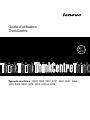 1
1
-
 2
2
-
 3
3
-
 4
4
-
 5
5
-
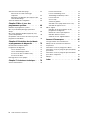 6
6
-
 7
7
-
 8
8
-
 9
9
-
 10
10
-
 11
11
-
 12
12
-
 13
13
-
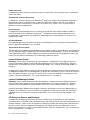 14
14
-
 15
15
-
 16
16
-
 17
17
-
 18
18
-
 19
19
-
 20
20
-
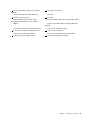 21
21
-
 22
22
-
 23
23
-
 24
24
-
 25
25
-
 26
26
-
 27
27
-
 28
28
-
 29
29
-
 30
30
-
 31
31
-
 32
32
-
 33
33
-
 34
34
-
 35
35
-
 36
36
-
 37
37
-
 38
38
-
 39
39
-
 40
40
-
 41
41
-
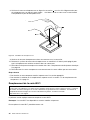 42
42
-
 43
43
-
 44
44
-
 45
45
-
 46
46
-
 47
47
-
 48
48
-
 49
49
-
 50
50
-
 51
51
-
 52
52
-
 53
53
-
 54
54
-
 55
55
-
 56
56
-
 57
57
-
 58
58
-
 59
59
-
 60
60
-
 61
61
-
 62
62
-
 63
63
-
 64
64
-
 65
65
-
 66
66
-
 67
67
-
 68
68
-
 69
69
-
 70
70
-
 71
71
-
 72
72
-
 73
73
-
 74
74
-
 75
75
-
 76
76
-
 77
77
-
 78
78
-
 79
79
-
 80
80
-
 81
81
-
 82
82
-
 83
83
-
 84
84
-
 85
85
-
 86
86
-
 87
87
-
 88
88
-
 89
89
-
 90
90
-
 91
91
-
 92
92
-
 93
93
-
 94
94
-
 95
95
-
 96
96
-
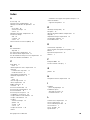 97
97
-
 98
98
-
 99
99
-
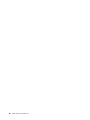 100
100
-
 101
101
-
 102
102
Lenovo ThinkCentre M90z Manual D'utilisation
- Taper
- Manual D'utilisation
Documents connexes
-
Lenovo ThinkCentre M70z Manual D'utilisation
-
Lenovo ThinkCentre M75e Manual D'utilisation
-
Lenovo ThinkCentre M80 Manual D'utilisation
-
Lenovo ThinkCentre M71z Manual D'utilisation
-
Lenovo ThinkCentre M92z Manual D'utilisation
-
Lenovo ThinkCentre 4512 Manual D'utilisation
-
Lenovo ThinkCentre M81 Manual D'utilisation
-
Lenovo 1271 Manual D'utilisation
-
Lenovo ThinkCentre Edge 91 Manual D'utilisation
-
Mode d'Emploi pdf Lenovo Horizon 2S Manuel utilisateur